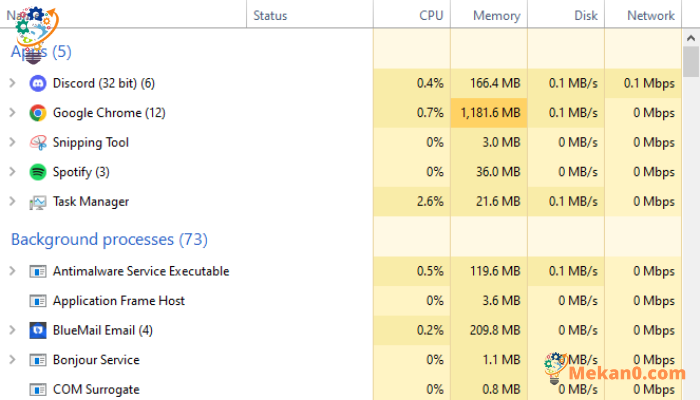نحوه باز کردن Task Manager در ویندوز 10/11
Task Manager در ویندوز 10/11 را می توان با استفاده از شش روش زیر باز کرد که مؤثرترین آنها هستند:
- Ctrl + Alt + Delete را فشار دهید تا Task Manager باز شود.
- Windows Key + X را فشار دهید و Task Manager را انتخاب کنید.
- بر روی نوار وظیفه کلیک راست کرده و Task Manager را انتخاب کنید.
- Ctrl + Shift + Esc را فشار دهید تا Task Manager راه اندازی شود.
- نوار جستجوی منوی شروع را جستجو کنید و "taskmgr.exe" را تایپ کنید، سپس بهترین تطابق را انتخاب کنید.
- کنترل پنل را باز کنید و در گوشه سمت راست بالا بنویسید "Task Manager" و بهترین تطابق را انتخاب کنید.
اگر مدتی است که از سیستم عامل ویندوز استفاده کرده اید، پس حتما با آن آشنا شده اید Windows Task Manager حداقل یک بار تا الان.
Task Manager آخرین خط دفاعی برای همه کاربران سیستم عامل ویندوز است، در مواردی که همه برنامه ها پاسخ نمی دهند و کامپیوتر معلق می شود و به راحتی پاسخ نمی دهد، در این حالت معمولاً Task Manager به عنوان یک راه حل دیگر نامیده می شود. مشکل.
اگرچه مدیر وظیفه میتواند برای اهدافی غیر از پاک کردن وظایف و خطاهای بیپاسخ استفاده شود، در اینجا به نحوه باز کردن آن برای عدم انحراف از موضوع خود میپردازیم. علاوه بر این، چندین روش وجود دارد که می توان از آنها برای باز کردن Task Manager ویندوز در سیستم ویندوز خود استفاده کرد. و بیایید با ساده ترین روش شروع کنیم.
1. Task Manager را با Ctrl + Alt + Delete باز کنید
یکی از موارد مورد علاقه شخصی من و شاید ساده ترین آن در این لیست، راه اندازی Task Manager با فشار دادن کلیدهای Ctrl + Alt + Delete با هم است. وقتی این کلیدها را فشار دهید، یک صفحه امنیتی ویندوز ظاهر می شود و روی صفحه شما باز می شود.
از طریق صفحهای که پس از فشار دادن کلیدهای Ctrl + Alt + Delete ظاهر میشود، میتوانید روی «کلیک کنید.مدیریت کارهاپنجره ای باز خواهد شد.مدیریت کارها" از این پنجره می توانید به دلخواه از Task Manager استفاده کنید.
2. از منوی پاور یوزر استفاده کنید
همچنین می توانید Task Manager را از منوی Power User رایانه شخصی ویندوز خود باز کنید. علاوه بر روش میانبر Ctrl + Alt + Delete، منوی Power User مکانی مرکزی برای دسترسی به برخی از پرکاربردترین ویژگی های ویندوز است.
برای باز کردن Task Manager، می توانید کلید Windows + X را فشار دهید تا منوی پاور ویندوز باز شود. از طریق این منو می توانید گزینه Task Manager را انتخاب کنید و پنجره Task Manager در مقابل شما باز می شود.
3. Task Manager را از نوار وظیفه راه اندازی کنید
همچنین میتوانید روی نوار وظیفه رایانههای شخصی ویندوز 10 یا روی نماد ویندوز در نوار وظیفه رایانه شخصی ویندوز 11 کلیک راست کرده و سپس از میان گزینههای موجود روی صفحه، Task Manager را انتخاب کنید.
4. از میانبر Ctrl + Shift + Esc استفاده کنید
مخفف دیگر در لیست ما، Ctrl + Shift + Esc ، کمی با میانبر Ctrl + Alt + Delete که در بالا استفاده کردیم متفاوت است.
می توانید از میانبر استفاده کنید Ctrl + Shift + Esc برای راه اندازی سریع مدیر وظیفه در چند ثانیه روی صفحه نمایش خود، به جای استفاده از میانبر کلیدهای Ctrl + Alt + Delete را که ابتدا باید به منوی امنیت ویندوز بروید. اگر عجله دارید و می خواهید مدیر وظیفه را سریع راه اندازی کنید از این گزینه استفاده کنید.
5. از "Taskmgr" از نوار جستجوی منوی شروع استفاده کنید
اگر می خواهید مدیر وظیفه را در ویندوز 10/11 با استفاده از فایل Taskmgr.EXE باز کنید، می توانید این مراحل را دنبال کنید:
- می توانید به نوار جستجوی منوی Start بروید و "taskmgr.exe" را تایپ کنید، سپس بهترین نتیجه را انتخاب کنید.
صفحه مدیر وظیفه بر روی صفحه نمایش شما ظاهر می شود، همچنین می توانید با وارد کردن " برنامه را اجرا کنید.taskmgr.exeدر کادر محاورهای Run، سپس Enter را فشار دهید تا شروع شود.
6. از کنترل پنل استفاده کنید
کنترل پنل را می توان به عنوان جایگزین دیگری برای باز کردن Task Manager استفاده کرد و این گزینه کمی طولانی تر است. برای شروع، می توانید به نوار جستجو در "شروع کنید"و نوشتن"برد کنترلسپس بهترین نتیجه را انتخاب کنید.
در کنترل پنل، می توانید به گزینه جستجو در گوشه بالا سمت راست بروید، سپس تایپ کنید “مدیریت کارهادر نوار جستجو و هنگامی که نتایج ظاهر شد، Task Manager را انتخاب کنید.
Task Manager را در ویندوز 10/11 باز کنید
Task Manager یک ابزار رایگان مفید برای ویندوز است که کمک میکند گردش کار روزانه ویندوز ما روانتر و بدون دردسر شود.
علاوه بر کمک به شما در رفع مشکلات تصادفی که هر از گاهی در سیستم عامل ویندوز رخ می دهد. Task Manager همچنین میتواند به شما کمک کند تا فرآیندهای پسزمینه را در رایانه خود نظارت و رفع کنید. همچنین، این ابزار می تواند تاریخچه اپلیکیشن، کاربر و جزئیات سرویس های ویندوزی را که در دستگاه شما اجرا می شوند به طور همزمان مشاهده کند.